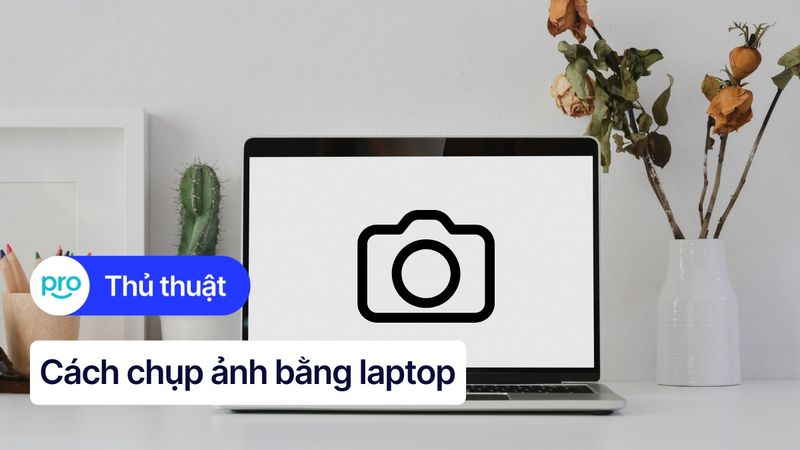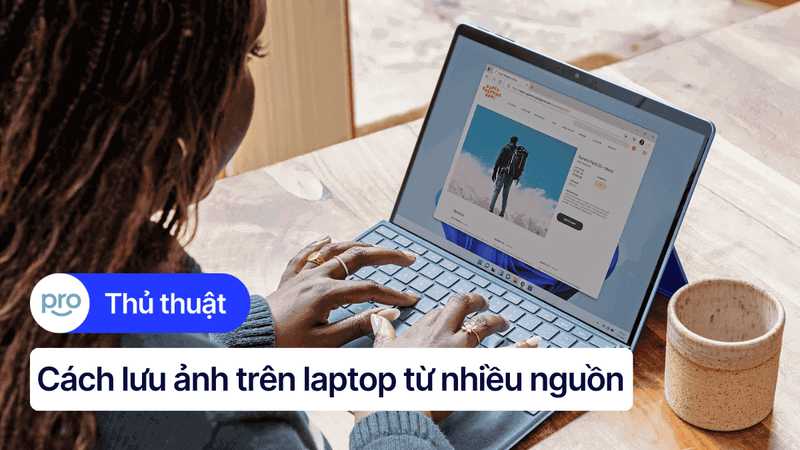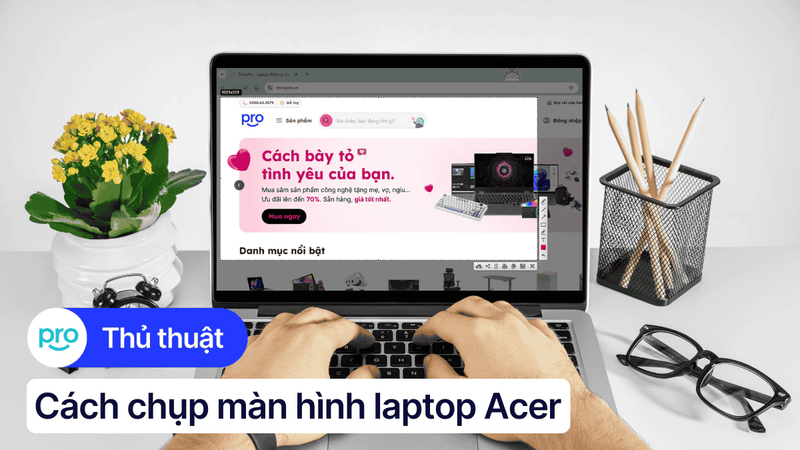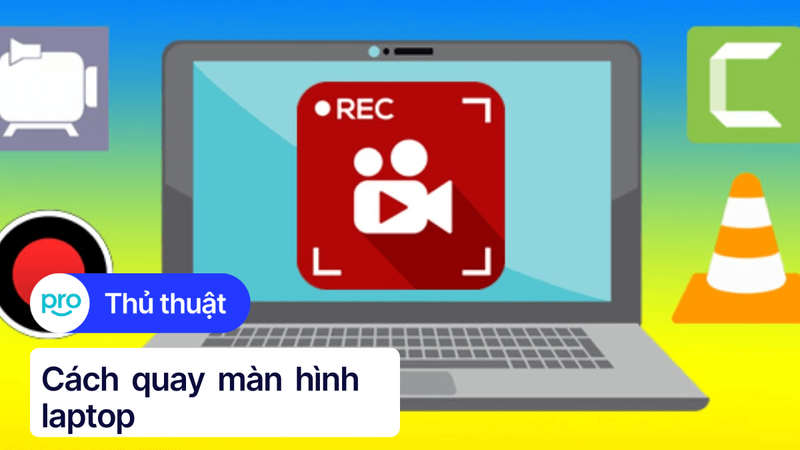Chụp màn hình máy tính lưu ở đâu? Cách đổi thư mục lưu mặc định
Bạn vừa nhấn tổ hợp phím để chụp màn hình nhưng không biết ảnh đã lưu ở đâu? Nhiều người sau khi thao tác thành công vẫn lúng túng vì không thể tìm thấy ảnh chụp trên máy tính. Bài viết dưới đây sẽ giúp bạn xác định nơi lưu ảnh trên từng hệ điều hành và hướng dẫn cách thay đổi thư mục lưu mặc định.
1. Những điểm chính
Sau khi đọc bài viết, bạn sẽ biết cách:
Xác định vị trí lưu ảnh chụp màn hình trên laptop Windows và MacOS.
Biết được sự khác nhau của các cách chụp màn hình và cách lưu ảnh tương ứng.
Thay đổi thư mục lưu ảnh chụp mặc định để quản lý dễ hơn.
Giải đáp một số câu hỏi liên quan như làm sao để chụp màn hình khi phím Print Screen bị hỏng, thay đổi định dạng mặc định của ảnh chụp màn hình và cách chụp màn hình cuộn.
2. Chụp màn hình máy tính Windows lưu ở đâu?
Trên Windows, ảnh chụp màn hình có thể được lưu ở nhiều nơi khác nhau tùy vào cách thực hiện. Dưới đây là các cách phổ biến và vị trí lưu tương ứng:
PrtSc hoặc Alt + PrtSc: Ảnh được sao chép vào Clipboard. Bạn cần mở Paint, Word hoặc một trình chỉnh sửa ảnh rồi nhấn Ctrl + V để dán và lưu thủ công.
Windows + PrtSc: Ảnh toàn màn hình sẽ được tự động lưu trong thư mục "Screenshots" thuộc thư mục "Pictures".
Windows + G (Game Bar): Ảnh và video được lưu vào thư mục "Captures" trong thư mục "Videos".
OneDrive: Nếu đang dùng OneDrive và đã bật sao lưu ảnh tự động, ảnh chụp sẽ được lưu tại OneDrive.
Nếu không tìm thấy ảnh, hãy thử dán (Ctrl + V) vào Paint hoặc kiểm tra lại OneDrive xem tính năng sao lưu có đang bật hay không.

Nhấn phím Print Screen là cách chụp ảnh màn hình đơn giản nhất
3. Chụp màn hình MacBook lưu ở đâu?
Trên MacBook, khi bạn chụp màn hình bằng phím tắt, ảnh sẽ được lưu mặc định trên màn hình chính (Desktop). Cụ thể:
Shift + Command + 3: Chụp toàn màn hình và lưu ngay ra Desktop.
Shift + Command + 4: Chụp một phần màn hình được chọn và cũng lưu ra Desktop.
Ảnh mặc định được lưu trên Desktop với định dạng file .png và tên theo cú pháp "Screenshot [ngày giờ]". Ví dụ "Screenshot 2025-05-16 at 14.35.12.png".
Trong trường hợp không thấy ảnh trên Desktop, bạn có thể sử dụng Finder để tìm kiếm với từ khóa “Screenshot”. Finder sẽ giúp bạn định vị chính xác ảnh chụp ở đâu trong hệ thống.

Tổ hợp Shift + Command + 3 trên macOS dùng để chụp nhanh ảnh màn hình
4. Thay đổi thư mục lưu ảnh chụp màn hình mặc định
4.1. Trên Windows
Bạn có thể thay đổi thư mục lưu ảnh chụp bằng cách:
Bước 1: Mở File Explorer > This PC > Pictures.
Bước 2: Chuột phải vào thư mục Screenshots > Chọn Properties. Nếu bạn chưa từng chụp màn hình thì sẽ không có thư mục này.

Nhấn chuột phải vào thư mục Screenshots và chọn Properties
Bước 3: Chuyển sang tab Location > Nhấn Move và chọn thư mục mới muốn sử dụng để lưu ảnh chụp.

Nhập đường dẫn thư mục lưu ảnh của bạn và nhấn Move
Bước 4: Nhấn OK để xác nhận thay đổi.
4.2. Trên MacBook
Để đổi thư mục lưu ảnh mặc định trên MacOS, bạn cần dùng Terminal:
Bước 1: Mở Terminal.

Bạn gõ "Terminal" trên thanh tìm kiếm để mở ứng dụng
Bước 2: Nhập lệnh: "defaults write com.apple.screencapture location [đường dẫn thư mục mới] && killall SystemUIServer" và nhấn Enter. Sau khi hoàn tất, ảnh chụp sẽ được lưu ở thư mục bạn đã chọn.

Sao chép câu lệnh dán vào Terminal và nhấn Enter
5. Một số câu hỏi liên quan
5.1. Làm sao để chụp màn hình máy tính khi phím Print Screen bị hỏng?
Khi phím Print Screen bị hỏng, bạn có thể dùng các công cụ thay thế như:
Snipping Tool hoặc Snip & Sketch trên Windows.
Phần mềm thứ ba như Lightshot, Snagit.
Đối với MacBook, bạn hãy sử dụng tổ hợp Shift + Command + 3 hoặc Shift + Command + 4.

Phần mềm Lightshot cung cấp nhiều tính năng hữu ích trong việc chụp ảnh màn hình
5.2. Định dạng ảnh chụp màn hình mặc định là gì? Có thể thay đổi được không?
Định dạng ảnh mặc định thường là PNG. Tuy nhiên, bạn có thể chuyển sang định dạng khác (JPEG, BMP...) khi lưu bằng các phần mềm chỉnh sửa ảnh hoặc công cụ chụp màn hình bên thứ ba.

Các định dạng file hình ảnh phổ biến
5.3. Tôi muốn chụp màn hình cuộn (scrolling screenshot), phải làm sao?
Bạn cần dùng phần mềm hỗ trợ như:
Snagit hoặc PicPick trên Windows.
Tiện ích mở rộng như GoFullPage trên trình duyệt Chrome.
Các công cụ này cho phép chụp toàn bộ nội dung cuộn, đặc biệt hữu ích khi lưu trang web hoặc tài liệu dài.

Snagit có khả năng chụp ảnh màn hình cuộn khi nội dung cần chụp quá dài
Xem thêm:
Cách chụp màn hình máy tính, laptop (Win 10, 11, MacOS)
Hướng dẫn chụp ảnh bằng laptop Windows và MacOS đơn giản
Top phần mềm chụp màn hình laptop miễn phí/trả phí tốt
Hy vọng bài viết đã giúp bạn biết cách thay đổi nơi lưu ảnh chụp màn hình trên máy tính để dễ dàng quản lý trong quá trình làm việc và học tập. Nếu bạn đang tìm kiếm một chiếc laptop có cấu hình ổn định, mượt mà để hỗ trợ thao tác chụp và lưu ảnh hiệu quả hơn, đừng ngần ngại ghé thăm ThinkPro để được tư vấn và trải nghiệm nhé!